Acer ASPIRE S7-391: Управление питанием
Управление питанием: Acer ASPIRE S7-391
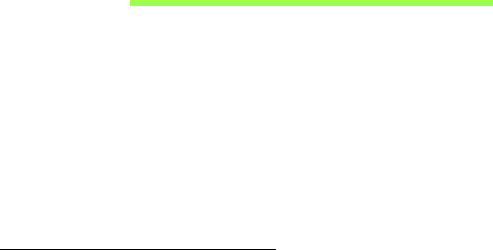
Управление питанием
В вашем компьютере есть встроенный блок управления питанием,
который контролирует работу системы. Под работой системы здесь
понимаются любые действия, выполняемые при помощи одного или
нескольких из следующих устройств: клавиатура, мышь, жесткий
диск, периферийные устройства, подключенные к компьютеру, и
видеопамять. Если в течение определенного интервала времени не
будет определена работа того или
иного устройства, то компьютер
для экономии энергии остановит некоторые или все эти устройства.
Acer Green Instant On
"Зеленая" функция Acer Green Instant On может вывести ваш
компьютер из режима Сон быстрее, чем открывается крышка. После
закрытия крышки или бездействия в течение некоторого времени
компьютер перейдет в режим Сон. Пока компьютер находится в
режиме Сон, индикатор питания мигает оранжевым.
Чтобы вывести компьютер из режима Сон, откройте крышку или
нажмите любую клавишу.
Через некоторое время после перехода в режим Сон компьютер
автоматически перейдет в режим "Глубокий сон" для продления
времени работы от аккумулятора. При переходе компьютера в режим
"Глубокий сон" индикатор питания гаснет. В этом состоянии
аккумулятор остается готовым к работе в течение многих недель.
66 - Управление питанием

При открытии крышки компьютер должен выйти из режима "Глубокий
сон". В противном случае нажмите кнопку питания.
Примечание: В состоянии "Глубокий сон" ваш ПК потребляет
намного меньше энергии, чем в режиме Сон, но и выходит из
состояния "Глубокий сон" несколько дольше.
Сочетание режимов "Глубокий сон" и Сон позволяет компьютеру
максимально экономить энергию, при этом его всегда можно быстро
активировать.
Чтобы еще больше снизить энергопотребление, компьютер будет
переходить в режим "Глубокий сон" в период, когда им обычно не
пользуются, например, в ночное время. Чтобы ускорить активацию,
компьютер будет переходить в режим Сон и оставаться в нем в
период, когда компьютером пользуются чаще всего, например, в
рабочее время.
Энергосбережение
Отключите функцию "Быстрый запуск"
В вашем компьютере для ускорения запуска используется функция
"Быстрый запуск", но незначительное количество энергии тратится на
проверку сигналов на запуск. Такие проверки постепенно снижают
уровень заряда аккумулятора.
Если хотите снизить потребление энергии вашим компьютером и
уменьшить воздействие на окружающую среду, то отключите
функцию "Быстрый запуск":
Управление питанием - 67
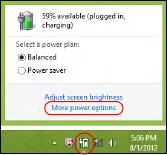
Примечание: Если отключить функцию "Быстрый запуск", то
ваш компьютер будет дольше запускаться при выходе из
режима Сон. Если в вашем компьютере используется функция
Acer Instant On или Acer Instant Connect, то они также
отключатся.
Кроме того, ваш компьютер не будет запускаться, получив по
сети команду на запуск (Wake on LAN).
1. Откройте Рабочий стол.
2. В области уведомлений нажмите Параметры
электропитания.
3. Выберите Дополнительные параметры
электропитания.
4. Выберите Действия кнопок питания.
68 - Управление питанием
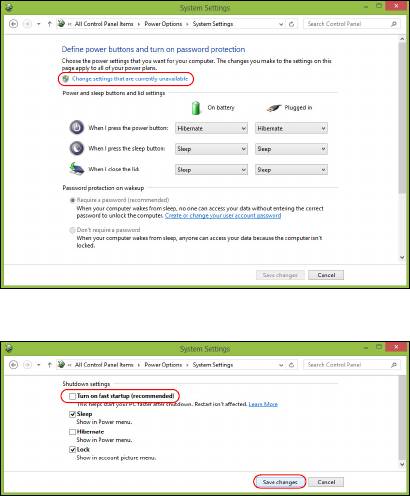
5. Чтобы открыть "Параметры завершения работы", выберите
Изменить параметры, которые сейчас недоступны.
6. Прокрутите вниз и снимите флажок Включить быстрый запуск.
7. Выберите Сохранить изменения.
Управление питанием - 69
Оглавление
- Руководство пользователя
- ОГЛАВЛЕНИЕ
- Безопасность и удобство работы
- Вначале о главном
- Pабота с клавиатурой
- Acer Знакомство с ноутбуком
- Сенсорная панель
- Восстановление
- Acer clear.fi
- Управление питанием
- Путешествия с компьютером
- Безопасность вашего компьютера
- Acer Theft Shield
- Беспроводные сети
- Использование Bluetooth- подключения
- HDMI Micro
- USB (универсальная последовательная шина)
- Утилита BIOS
- Часто задаваемые вопросы
- Соответствие нормативным требованиям и замечания по безопасности
- Аккумулятор






